先用系统设置查看存储分类,再通过资源管理器或WinDirStat等工具排查大文件夹,重点清理临时文件、应用缓存和用户数据,可快速定位C盘空间占用原因。
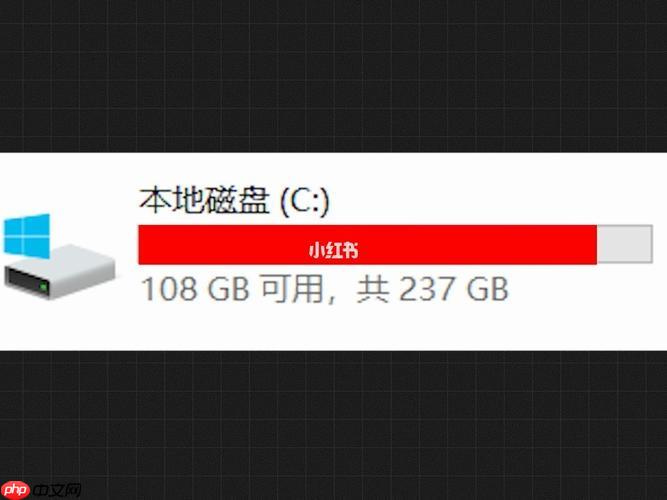
想知道C盘被谁“吃”掉了空间?直接看系统自带的存储分析最省事。Windows已经帮你算好了各类文件的占用情况,打开就能看到大头是系统、应用还是临时文件。
这是最安全也最推荐的方法,不需要装额外软件。
重点关注“临时文件”和“应用和功能”这两项,通常它们是空间大户。如果“系统和保留”占比特别高(比如超过30GB),那可能是系统更新残留或还原点太多。
想具体知道哪个文件夹最占地方,可以用资源管理器手动排查。
点进 C:\Users\你的用户名,再看看 Downloads(下载)、Documents(文档)、Desktop(桌面)这些常用位置有没有存大量文件。很多人不知不觉把电影、安装包全放桌面,其实都压在C盘上。
如果系统自带的功能不够直观,可以借助可视化工具,一眼看出“空间黑洞”。
这类工具扫完后,你会清楚看到微信聊天记录、浏览器缓存、虚拟内存文件(pagefile.sys)这些隐藏大户到底占了多少。注意别乱删不认识的系统文件,重点清理自己产生的数据就行。
基本上就这些方法,先用系统设置看个大概,再用工具深挖具体文件夹,很快就能找到C盘变红的元凶。
C盘一键清理工具是专注于释放C盘空间的实用工具,拥有一键清理功能,能够帮助用户快速删除无用的文件和缓存。软件操作简单,无需复杂的设置,自动识别并清理无用的垃圾文件,有需要的小伙伴快来保存下载体验吧!

Copyright 2014-2025 https://www.php.cn/ All Rights Reserved | php.cn | 湘ICP备2023035733号